A PowerShell alapértelmezett alkalmazás lett a Windows rendszerbenWindows 8. Ez nem helyettesíti a Command Prompt-t, de megtehet olyan dolgokat, amelyeket a Command Prompt nem képes, és gyakrabban könnyebben használható. Általános példa erre a fájlok letöltése. Ha fájlt szeretne letölteni a Parancssorból, akkor nagyon sok karika van, amelyeken át kell ugrani. Általában telepítenie kell egy alkalmazást, például a wget vagy a Cygwin. A PowerShell-rel sokkal egyszerűbb. Letölthet fájlokat a PowerShell-ből, és elmentheti azokat az aktuális mappába vagy bármely más mappába.
Töltse le a fájlokat a PowerShellből
A fájlok letöltéséhez nincs szükség rendszergazdai jogokraa PowerShell-ről. Csak annyit kell tudnia a helyes parancsról. A következő parancs letölt egy fájlt, és elmenti az aktuális könyvtárba. Ha rendszeres felhasználóként futtatja a PowerShell programot, akkor alapértelmezés szerint megnyílik a felhasználói mappában. Ha nem változtatja meg a mappát, a letöltött fájlt a felhasználói mappa gyökérzetében találhatja meg.
Szintaxis:
powershell -command "& { iwr url/FileName.Extension -OutFile FileName.Extension }"Példa:
powershell -command "& { iwr https://cloud.addictivetips.com/wp-content/uploads/2018/03/Lines-In-The-Sky.jpg -OutFile image.jpg }"
Mentés mappába Hely
Kétféle módon töltheti le a fájlokat a PowerShellből, és elmentheti azokat egy mappába. Az első módszerrel a cd paranccsal válthat a mappába, amelybe menteni szeretné.
Például, amikor megnyitja a PowerShell-t, megnyitja az aktuális felhasználói mappát. A cd paranccsal átválthat például a Letöltések mappára.
Szintaxis:
cd Folder path
Példa:
cd C:UsersfatiwDownloads
Miután belépett az új mappába, használhatja az előző szakasz parancsát, és letöltheti a fájlt.
A második módszerhez nem szükséges másik mappahelyre váltás. Ehelyett hozzáadhatja a mentési helyet a végrehajtott parancshoz, amely a következő.
Szintaxis:
$client = new-object System.Net.WebClient
$client.DownloadFile("url/FileName.Extension","SaveLocationFileName.Extension")Példa:
$client = new-object System.Net.WebClient
$client.DownloadFile("https://cloud.addictivetips.com/wp-content/uploads/2018/03/Lines-In-The-Sky.jpg","C:New folderimage1.jpg")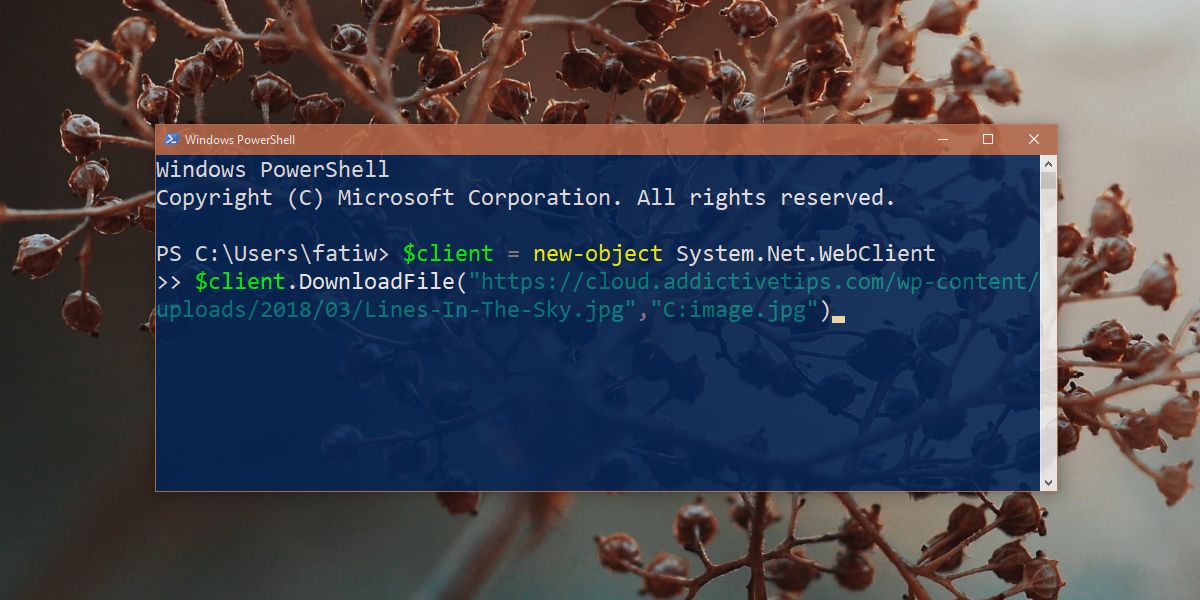
Ellenjavallat
A PowerShell nem fogja ellenőrizni, hogy a megnevezett fájlneve van-emegadott már használatban van. Figyelmeztetés nélkül felülírja a fájlt, így ha már van egy image.jpg nevű fájl egy mappában, akkor ügyeljen arra, hogy ne töltsön le és mentsen el egy másik, azonos nevű fájlt.
Ha rendszeres felhasználóként használja a PowerShell szoftvert, akkor nem engedi, hogy fájlokat mentsen a Windows meghajtó gyökérkönyvtárába.
A PowerShell nem javítja ki a fájlkiterjesztéseket. Ha a PowerShell használatával tölti le a JPG fájlt, és azt mondja, hogy mentse PNG formátumban, amikor megadja a mentési helyet, a PowerShell nem fogja kijavítani. Ennek eredményeként nem tudja megnyitni a fájlt, mert a kiterjesztés helytelen. A fájl megnyitásához meg kell javítania a fájlkiterjesztést.













Hozzászólások